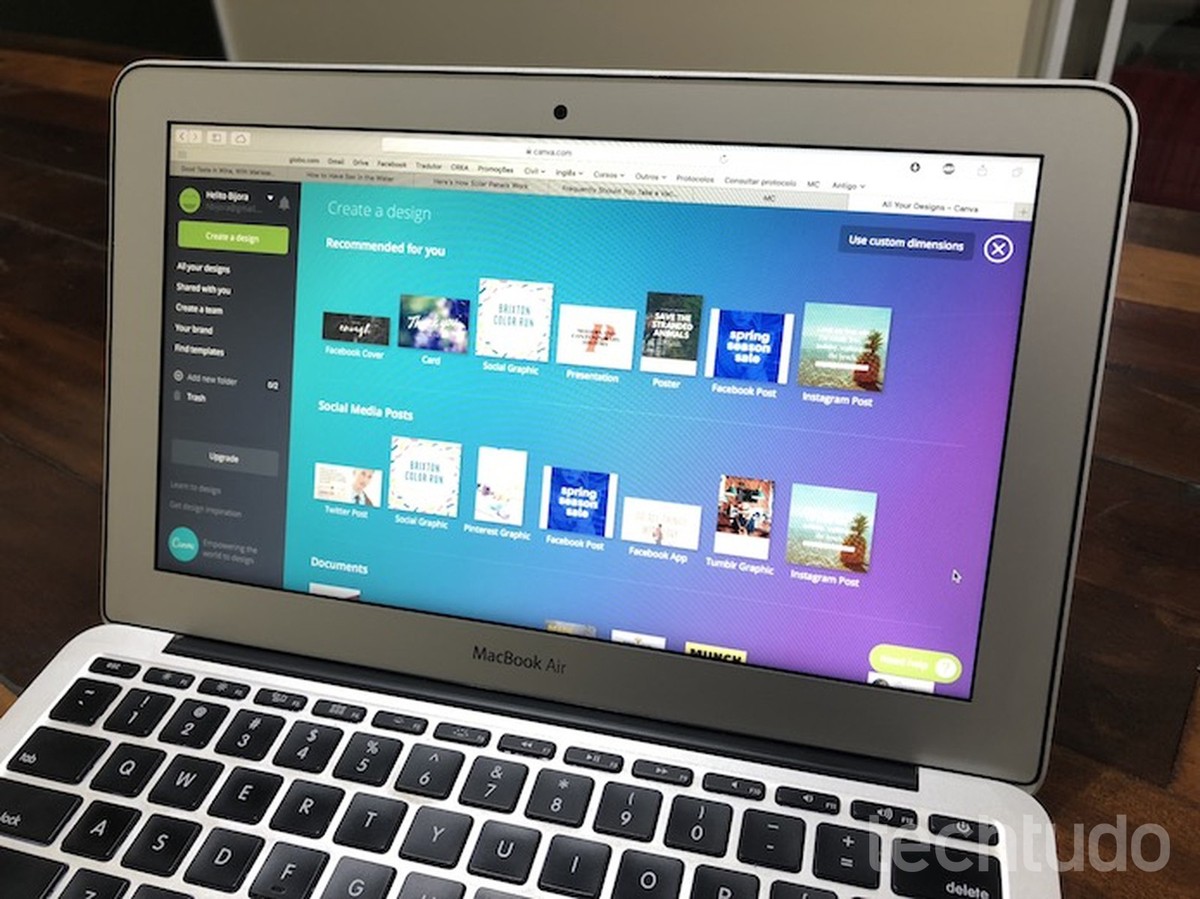
Por Helito Beggiora, para o TechTudo
Fazer cartão de Natal virtual é possível com a ajuda do Canva, serviço grátis que oferece uma galeria de modelos prontos para editar. Você pode usar os templates como inspiração para criar mensagens com frases de Natal ou fotos. Depois de pronta, a arte personalizada pode ser baixada como um cartão de Natal criativo para imprimir ou ser compartilhada em redes sociais ou no WhatsApp para amigos. No tutorial a seguir, veja o passo a passo de como fazer cartão de Natal ou de Ano Novo 2019 com o Canva pelo PC. O aplicativo, vale lembrar, pode ser usado direto no navegador e você não precisa baixar ou instalar nada no seu computador.
Cinco sites e aplicativos online para animar sua noite de Natal em casa
Quer comprar celular, TV e outros produtos com desconto? Conheça o Compare TechTudo
Passo 1. Acesse o site do Canva e faça login na sua conta. Caso necessário, crie um cadastro gratuitamente clicando sobre a seta à direita de "Entrar". Você pode usar os dados do Facebook ou Google para fazer login rapidamente;
Passo 2. Agora, acesse o campo de busca e, logo abaixo, escolha a opção "Cartão";
Passo 3. Na coluna lateral à esquerda, localize os modelos de cartão de natal e pressione "Todos" para ver todas as opções e encontrar o modelo de sua preferência;
Passo 4. O modelo selecionado será aberto no editor. Clique sobre um texto para alterar o conteúdo. As opções de formatação estão localizadas no painel logo acima;
Passo 5. Você pode alterar a cor das figuras, fundo, margens e outros elementos. Para isso, basta clicar sobre o item desejado e escolher a cor no canto superior esquerdo;
Passo 6. Caso queira, é possível mover os objetos arrastando com o mouse. Os botões que aparecem nos cantos do retângulo servem para aumentar ou diminuir o tamanho e rotacionar;
Passo 7. Após fazer as edições desejadas, pressione o botão “Arquivo”, no canto superior direito da tela. Você pode baixar o cartão em formato PNG ou PDF ou publicá-lo nas redes sociais.
Pronto! Aproveite as dicas para criar um cartão com mensagem personalizada de natal.
Celulares vão entrar em promoção depois do Natal? Opine no Fórum do TechTudo.
Como fazer amigo secreto online e enviar pelo WhatsApp
*Nota de transparência: Canva e TechTudo mantêm uma parceria comercial. Ao assinar alguma ferramenta no site parceiro, o TechTudo pode ganhar uma comissão ou algum outro tipo de compensação.
Google Assistente ganha GIF em respostas e comandos sobre o Natal
App Natal Coca-Cola mostra ursos com realidade aumentada na lata
Surpresa de Natal: sites e aplicativos para criar montagens de fotos
Agendamento de transmissões ao vivo será disponibilizado gradualmente para usuários da rede social; aplicativo também permitirá testar conexão e iluminação antes de lives com convidados
Versão online do editor de apresentações permite compartilhar edições com amigos e baixar documentos para o PC; veja como usar o PowerPoint online
Celulares que rodam Fortnite e número de jogadores estão entre as dúvidas sobre o Battle Royale da Epic Games
Novo game de sobrevivência contra zumbis desafia jogador a administrar recursos e criar uma pequena comunidade para enfrentar as criaturas.
App para Android e iPhone (iOS) traz exercícios gratuitos diários e sons relaxantes.
© 1996 – 2023. Todos direitos reservados a Editora Globo S/A. Este material não pode ser publicado, transmitido por broadcast, reescrito ou redistribuído sem autorização.
